المحررين على الانترنت فن البوب
فن البوب هو عملية تصميم الصور لألوان معينة. لجعل صورك في هذا النمط ، ليس من الضروري أن تكون غوروًا فوتوشوب ، حيث تتيح لك الخدمات الخاصة عبر الإنترنت الفرصة لإنتاج تصميم فني على نمط البوب فقط ببضع نقرات ، والتي يبدو أنها في معظم الصور ذات جودة عالية جدًا.
محتوى
ميزات الخدمات عبر الإنترنت
هنا لا تحتاج إلى بذل جهود خاصة لتحقيق التأثير المطلوب. في معظم الحالات ، قم ببساطة بتحميل صورة ، اختر نمطًا فنيًا مثيرًا للاهتمام ، وربما حتى ضبط بعض الإعدادات ويمكنك تنزيل الصورة المحولة. ومع ذلك ، إذا كنت تريد تطبيق نمط آخر غير موجود في المحررين ، أو تعديل النمط المضمّن في المحرر بشكل ملحوظ ، فلن تتمكن من القيام بذلك بسبب محدودية وظائف الخدمة.
الطريقة 1: Popartstudio
تقدم هذه الخدمة مجموعة كبيرة من الأساليب المختلفة من عصور مختلفة - من 50 إلى نهاية السبعينات. بالإضافة إلى استخدام النماذج المضمنة مسبقًا ، يمكنك تعديلها باستخدام الإعدادات لتناسب احتياجاتك. جميع الوظائف والأساليب مجانية تمامًا وهي متاحة للمستخدمين الذين لم يسجلوا.
ومع ذلك ، لتنزيل صورة نهائية بجودة جيدة ، دون علامة خدمة مياه ، سيكون عليك التسجيل ودفع اشتراك شهري بقيمة 9.5 يورو. بالإضافة إلى ذلك ، تمت ترجمة الخدمة بالكامل إلى اللغة الروسية ، ولكن في بعض الأماكن ، فإن الجودة لا تتطلب الكثير.
التعليمات خطوة بخطوة كما يلي:
- في الصفحة الرئيسية ، يمكنك عرض جميع الأنماط المتاحة وتغيير اللغة ، إذا لزم الأمر. لتغيير لغة الموقع ، في اللوحة العلوية ، ابحث عن "English" (وهو الافتراضي) وانقر فوقه. حدد "الروسية" في قائمة السياق.
- بعد ضبط اللغة ، يمكنك متابعة اختيار القالب. تجدر الإشارة إلى أنه استنادًا إلى التنسيق المختار ، سيتم إنشاء الإعدادات.
- بمجرد أن يتم الاختيار ، سيتم نقلك إلى صفحة الإعدادات. في البداية ، تحتاج إلى تحميل صورة تخطط للعمل بها. للقيام بذلك ، انقر فوق حقل "ملف" تحت "تحديد ملف" .
- يفتح "المستكشف" ، حيث تحتاج إلى تحديد المسار إلى الصورة.
- بعد تنزيل الصورة على الموقع ، انقر فوق الزر "تنزيل" ، الذي يقع مقابل حقل "الملف" . من الضروري أن يتم استبدال الصورة ، الموجودة دائمًا في المحرر افتراضيًا ، بواسطة الصورة الخاصة بك.
- في البداية ، انتبه إلى الشريط العلوي في المحرر. هنا يمكنك جعل انعكاس و / أو تدوير الصورة إلى قيمة درجة معينة. للقيام بذلك ، انقر فوق الأيقونات الأربعة الأولى إلى اليسار.
- إذا كنت لا تحب الإعدادات الافتراضية ، ولكن لا تريد أن تعبث بها ، استخدم زر "قيم عشوائية" ، والذي يتم تمثيله كنرد.
- لإرجاع جميع القيم الافتراضية ، انتبه إلى رمز السهم في اللوحة العلوية.
- يمكنك أيضًا تخصيص الألوان والتباين والشفافية والنص بنفسك (الأخيرين ، شريطة أن يتم توفيرهما بواسطة النموذج الخاص بك). لتغيير الألوان ، في أسفل شريط الأدوات الأيسر ، انتبه إلى المربعات الملونة. انقر على واحد منهم بزر الفأرة الأيسر ، ثم تفتح لوحة اختيار اللون.
- نفذت إدارة اللوحة غير مريح بعض الشيء. تحتاج في البداية إلى النقر على اللون المطلوب ، بعد ظهوره في النافذة السفلية اليسرى من اللوحة. إذا ظهرت هناك ، فانقر على الرمز مع السهم الموجود على اليمين. بمجرد وجود اللون المطلوب في أسفل يمين نافذة اللوحة ، انقر فوق رمز التطبيق (يبدو كعلامة تحقق بيضاء على خلفية خضراء).
- بالإضافة إلى ذلك ، يمكنك "تشغيل" مع إعدادات التباين والتعتيم ، إن وجدت ، في القالب.
- لمشاهدة التغييرات التي قمت بها ، انقر فوق الزر "تحديث" .
- إذا كان كل شيء يناسبك ، قم بحفظ عملك. للأسف ، لا توجد وظيفة "حفظ" عادية على الموقع ، لذا تحوم فوق الصورة النهائية ، انقر على زر الفأرة الأيمن واختر "حفظ الصورة باسم ..." في القائمة المنسدلة.
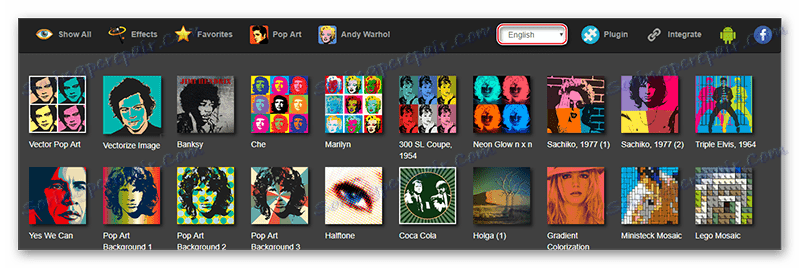
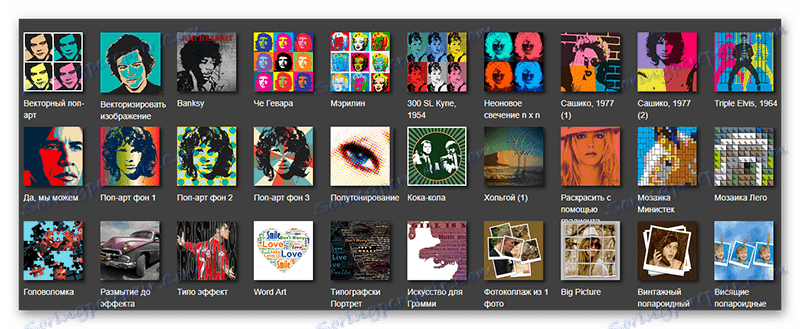
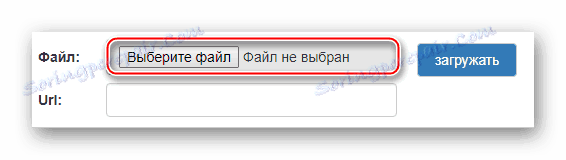
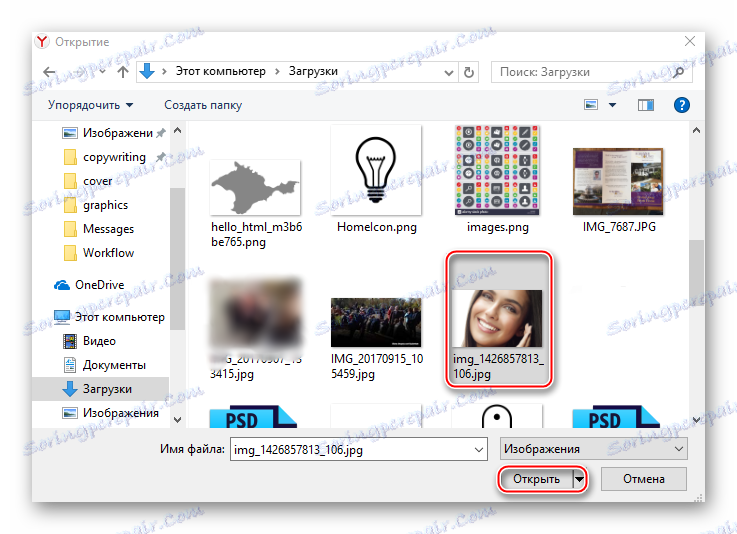
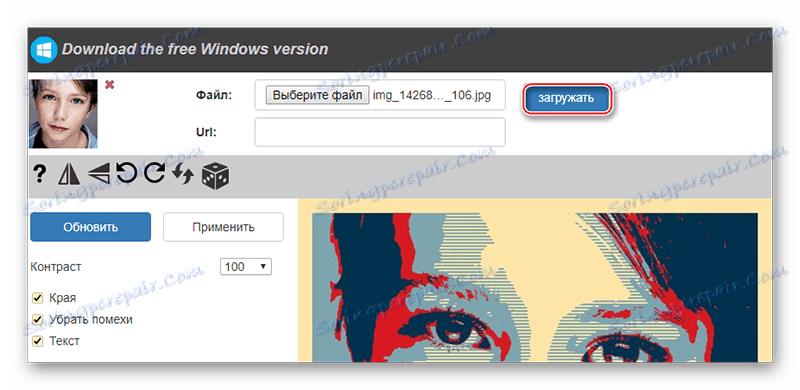

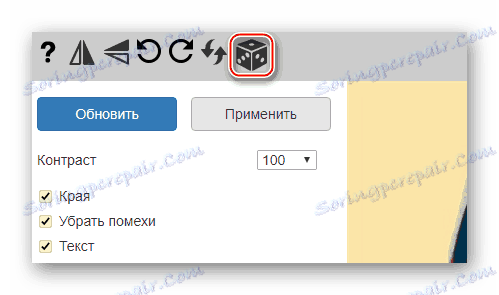
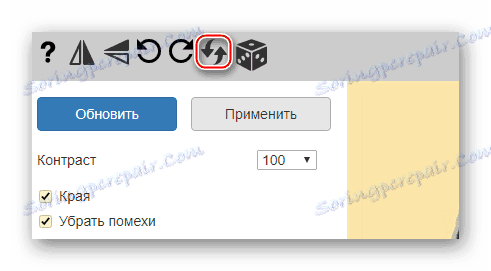
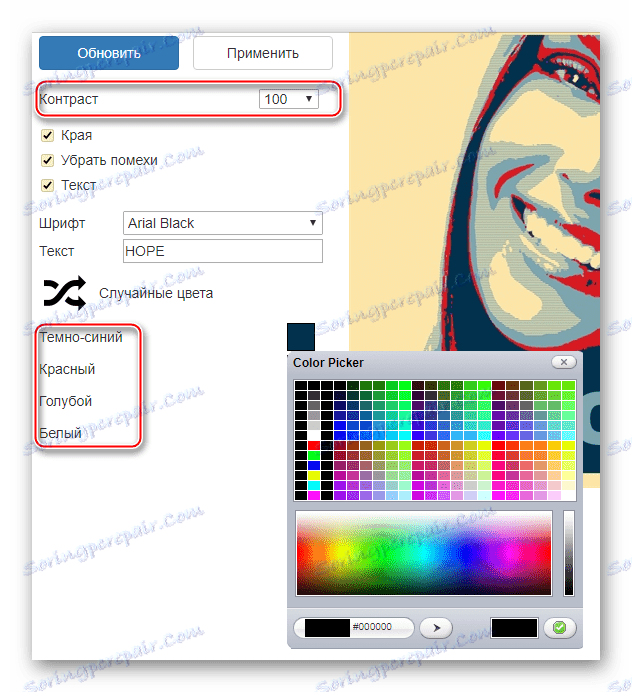
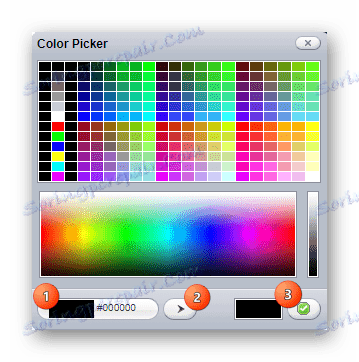
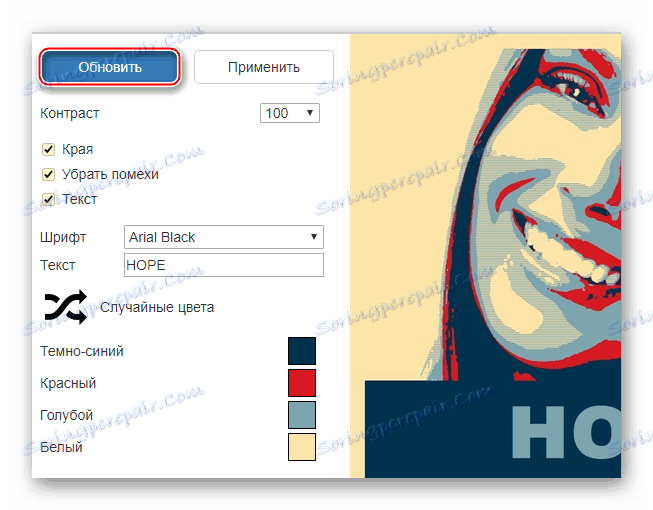
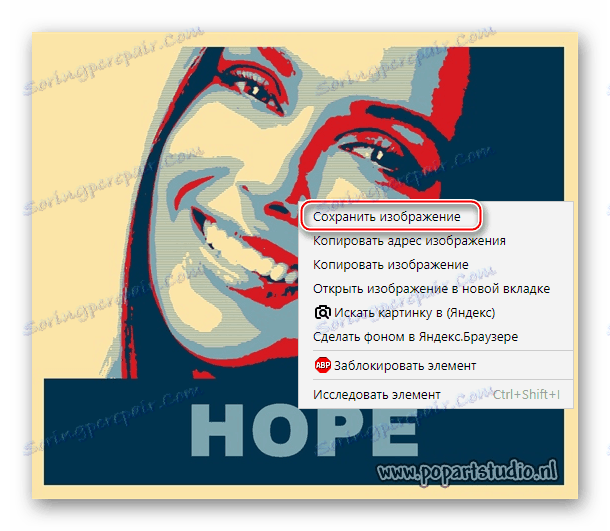
الطريقة 2: PhotoFan
تتمتع هذه الخدمة بوظائف شحيحة للغاية ، ولكنها مجانية تمامًا لإنشاء فن البوب ، بالإضافة إلى تنزيل النتيجة النهائية بدون علامة مائية لن تضطر إلى دفعها. الموقع بالكامل باللغة الروسية.
يوجد تعليمة خطوة بخطوة صغيرة كما يلي:
- في الصفحة التي يُقترح فيها إنشاء فن شعبي ، انقر فوق الزر "اختيار صورة" .
- هناك عدة خيارات لتحميل صورة على الموقع. على سبيل المثال ، يمكنك إضافة صورة من جهاز الكمبيوتر الخاص بك ، أو استخدام تلك الصور التي قمت بإضافتها مسبقًا ، أو التقاط صورة عبر كاميرا ويب ، أو تنزيلها من أي خدمات خارجية ، مثل الشبكات الاجتماعية أو التخزين السحابي. سيتم أخذ التعليمات في الاعتبار عند تنزيل صورة من جهاز الكمبيوتر ، بحيث يتم استخدام علامة التبويب "تنزيلات" هنا ، ثم زر "التنزيل من جهاز الكمبيوتر" .
- في "مستكشف" يمكنك تحديد المسار إلى الصورة.
- انتظر حتى يتم تحميل الصورة وقطعها حول الحواف ، إذا لزم الأمر. للمتابعة ، انقر فوق الزر "Trim" .
- اختر حجم فن البوب. 2 × 2 يوزع وينمنس الصورة إلى 4 قطع ، و 3 × 3 إلى 9. لسوء الحظ ، لا يمكنك ترك الحجم الافتراضي هنا.
- بعد ضبط جميع الإعدادات ، انقر على "إنشاء" .
- تجدر الإشارة إلى أنه عند استخدام فن البوب إلى ألوان عشوائية تستخدم هنا. إذا كنت لا تحب غاما التي تم إنشاؤها ، انقر فوق الزر "الخلف" في المستعرض (في معظم المتصفحات يكون السهم الموجود بالقرب من شريط العنوان) وتكرار كل الخطوات مرة أخرى حتى تقوم الخدمة بإنشاء لوحة ألوان مقبولة.
- إذا كنت راضيًا ، فانقر على "تنزيل" ، الموجود في الركن العلوي الأيسر.
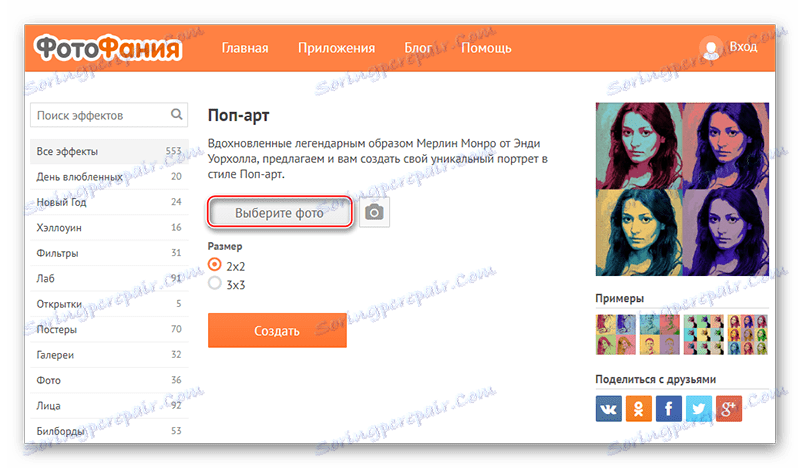
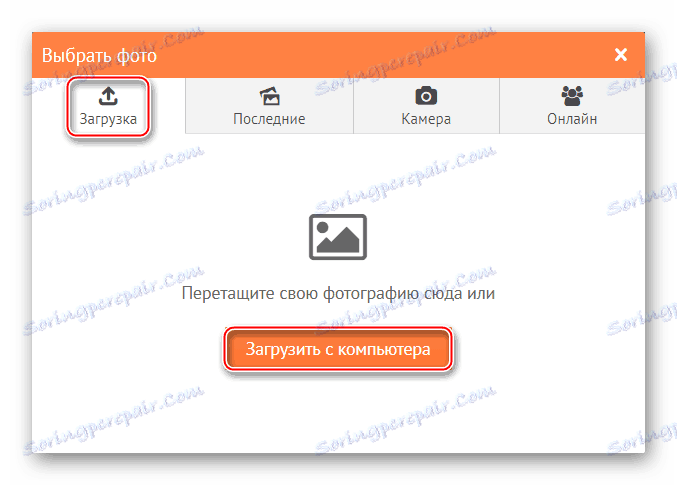
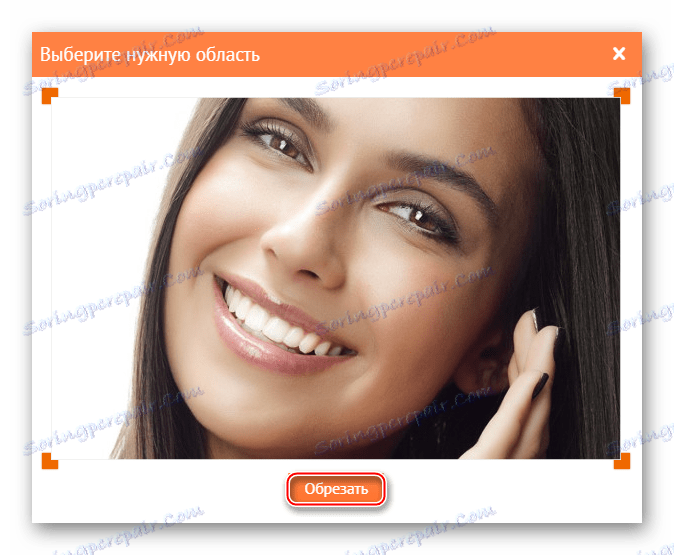
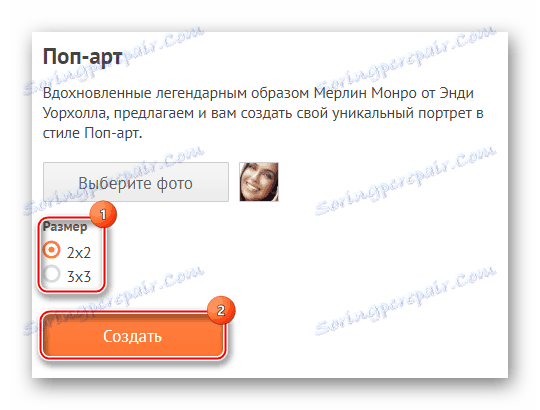
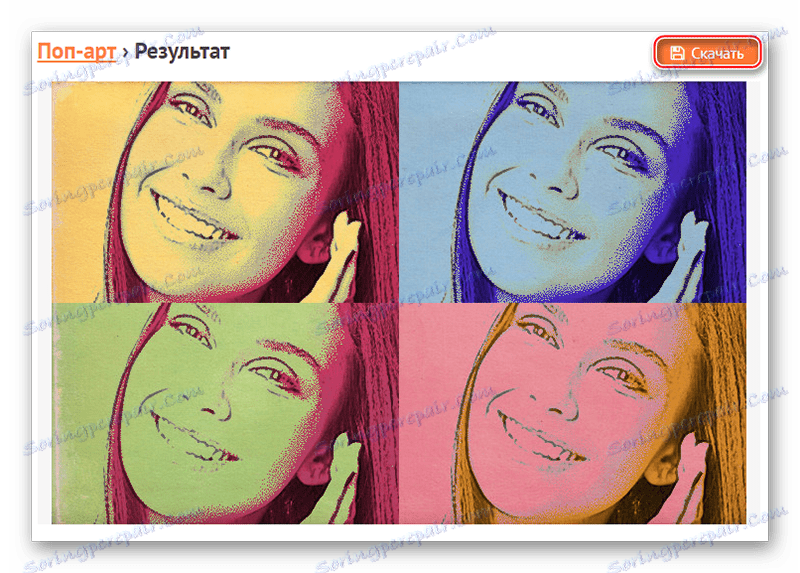
الطريقة الثالثة: Photo-kako
هذا موقع صيني مترجم جيدًا إلى اللغة الروسية ، ولكن لديه مشاكل واضحة في التصميم وسهولة الاستخدام - عناصر الواجهة غير ملائمة وتواجه بعضها البعض ، ولا يوجد تصميم على الإطلاق. لحسن الحظ ، هناك قائمة كبيرة جدًا من الإعدادات ، والتي ستؤدي إلى إنشاء فن بوب عالي الجودة.
التعليمات كالتالي:
- انتبه إلى الجانب الأيسر من الموقع - يجب أن يكون هناك كتلة تسمى "حدد صورة" . من هنا يمكنك إما تحديد رابط لها في مصادر أخرى ، أو النقر فوق "اختيار ملف" .
- يتم فتح نافذة تحدد فيها المسار إلى الصورة.
- بعد التحميل ، سيتم تطبيق التأثيرات الافتراضية تلقائيًا على الصورة. لتغييرها بأي طريقة ، استخدم المنزلقات والأدوات في الجزء الأيسر. من المستحسن تعيين المعلمة "Threshold" إلى قيمة حوالي 55-70 ، و "الكمية" إلى قيمة لا تزيد عن 80 ، ولكن ليس أقل من 50. يمكنك أيضًا تجربة القيم المتبقية.
- لمشاهدة التغييرات ، انقر فوق الزر "تكوين" الموجود في كتلة "التكوين والتحويل" .
- يمكنك أيضا تغيير الألوان ، ولكن هناك ثلاثة فقط. إضافة جديدة أو حذف المتاحة غير ممكن. لإجراء تغييرات ، انقر ببساطة على المربع باللون وحدد المربع الذي تريده في لوحة الألوان.
- لحفظ صورة ، ابحث عن كتلة تسمى "التنزيل والمعالجة" ، والتي تقع فوق منطقة العمل الرئيسية مع صورة. هناك ، استخدم زر "تنزيل" . ستبدأ تحميل الصورة تلقائيًا إلى جهاز الكمبيوتر الخاص بك.
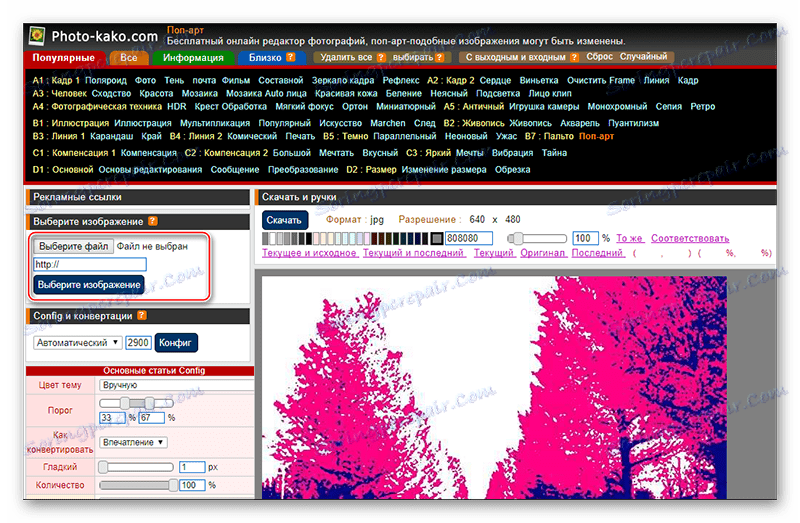
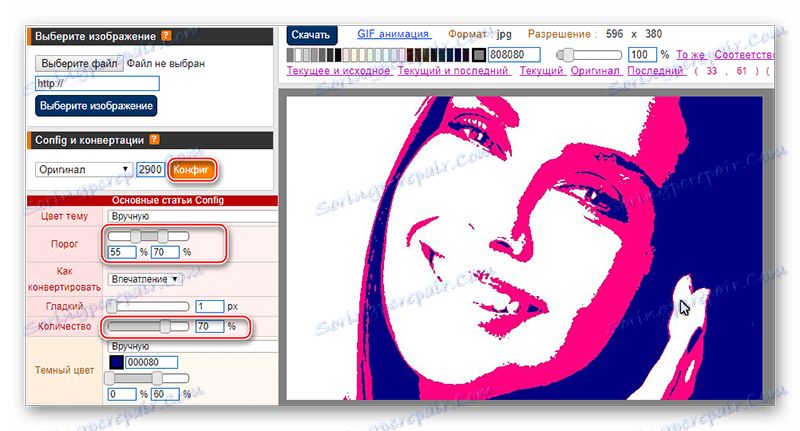
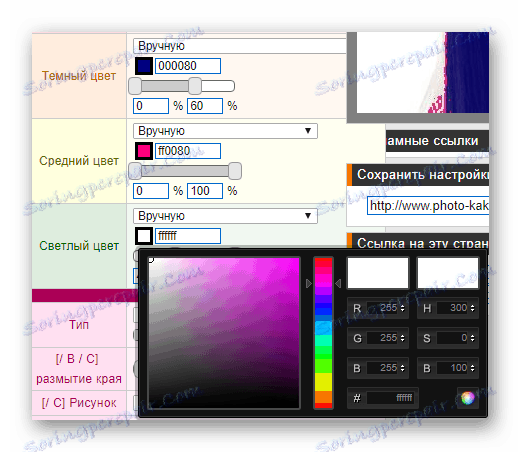
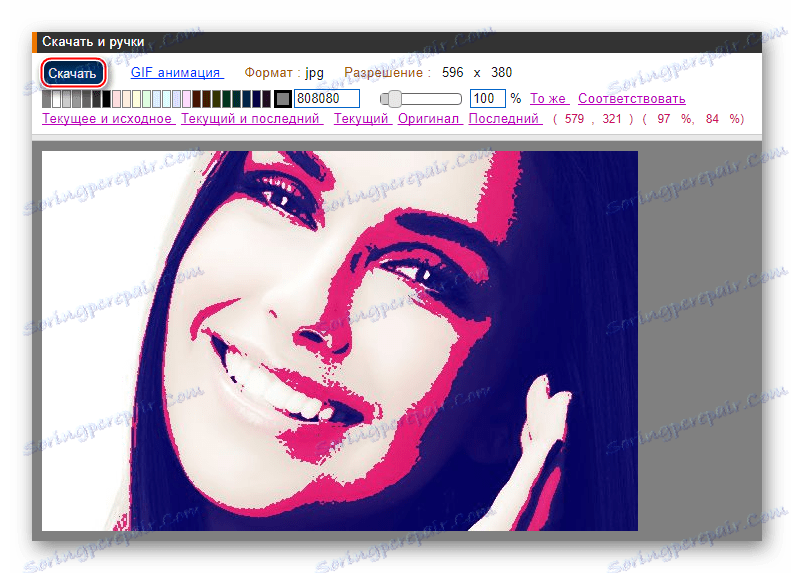
جعل فن البوب باستخدام موارد الإنترنت أمرًا ممكنًا ، ولكن يمكنك مواجهة قيود في شكل وظائف صغيرة ، وواجهة غير ملائمة ، وعلامات مائية على الصورة النهائية.